기아자동차를 이용하시는 분들에게 최신 도로 정보를 제공받고 안전하게 운전하기 위해서 필요한 도움을 드리겠습니다. 기아자동차 네비게이션 업데이트는 복잡하지 않으며 제 설명을 따라하시면 누구나 업데이트할 수 있습니다.

기아자동차 네비게이션 업데이트 방법 안내
업데이트 준비하기
업데이트를 시작하기 전에 다음의 준비물과 사전 작업이 필요합니다.
- 업데이트용 이동식 저장매체 준비: USB 메모리나 SD카드가 필요합니다. USB 메모리는 최소 32GB 이상의 용량이 권장되며, 파일 시스템은 exFAT 형식을 사용하는 것이 좋습니다. SD카드의 경우, 용량 32GB 이하, 파일 시스템 FAT32, 속도 등급은 UHS-I(10MB/s 이상)을 권장합니다.
- 컴퓨터 및 인터넷 연결: 업데이트 파일을 다운로드하기 위해서는 인터넷 연결이 필요합니다. 또한, Windows 10/11 또는 macOS X 10.10 이상의 운영체제를 사용하는 컴퓨터가 필요합니다.
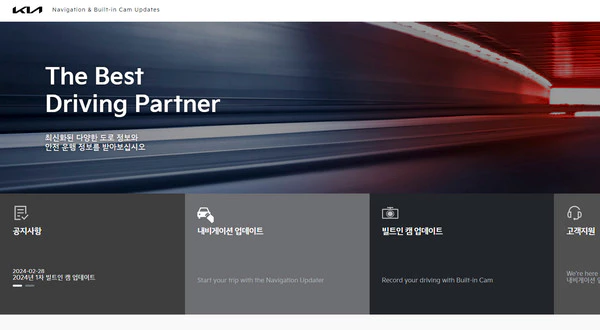
네비게이션 업데이터 다운로드 및 설치
기아자동차 네비게이션 업데이트를 위해서는 프로그램을 다운로드하여 설치해야 합니다
- Navigation Updater 다운로드: 기아자동차 네비게이션 업데이트 공식 홈페이지로 이동하여 ‘Navigation Updater’ 프로그램을 다운로드합니다.
- 프로그램 설치: 다운로드한 파일을 실행하여 설치를 완료합니다. 설치 과정에서 나타나는 지침에 따라 ‘다음’ 버튼을 클릭하고, 사용권 계약에 동의합니다.
업데이트 파일 다운로드
Navigation Updater 프로그램을 실행한 후 프로그램의 지시대로 한단계씩 진행을 해주시기 바랍니다.
- 차량 및 모델 선택: 프로그램을 실행한 후, 업데이트할 차량의 모델명을 선택합니다. 차량 정보는 내비게이션 시스템의 설정 메뉴에서 확인할 수 있습니다.
- 업데이트 파일 다운로드: 선택한 차량의 업데이트 파일을 다운로드합니다. 이 과정에서 저장 위치를 선택할 수 있으며, 보통 하드디스크에 임시 저장 후 USB 메모리나 SD카드로 복사합니다.
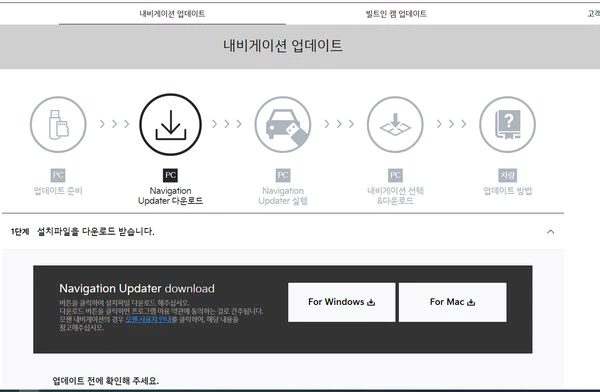
내비게이션 업데이트
이동식 저장매체에 업데이트 파일을 복사한 후, 차량에서 업데이트를 진행합니다. PC에서 자동차로 내비게이션을 옮기는 작업입니다.
- 이동식 저장매체 연결: USB 메모리나 SD카드를 차량의 네비게이션 시스템에 연결합니다.
- 시스템 설정 진입: 네비게이션 화면에서 ‘설정’ 메뉴를 선택합니다.
- 업데이트 진행: ‘일반’ 설정 메뉴에서 ‘SW 정보/업데이트’ 항목을 선택하고, ‘업데이트’를 클릭하여 업데이트를 진행합니다. 업데이트가 완료되면 시스템이 자동으로 재부팅됩니다.
업데이트 완료 후 확인
업데이트가 완료된 후 시스템이 자동으로 재부팅되며 새로운 지도와 소프트웨어가 적용됩니다. 이 과정에서 업데이트가 정상적으로 완료되었는지 확인하고 네비게이션으로 이동을 해봅니다.
마무리
네비게이션 업데이트는 도로 정보의 최신정보를 받는 작업입니다. 기아자동차의 내비게이션 업데이트는 위의 단계를 통해 진행을 해주시면서 공식 홈페이지를 참고하여 언제든지 최신 상태를 유지하시기 바랍니다. 더 궁금한 사항이 있으시면 기아자동차 고객지원 페이지를 방문하시거나 1:1 문의를 이용해 주세요.
SD카드가 오류가 났을때
네비게이션 업데이트 도중 SD카드 오류가 발생하였을 경우에는 pc에서 카드를 포맷후 다시 다운로드를 해주세요. 동일한 증상이 나타나면 SD카를 교체 후 시도해야 합니다.
하드웨어 버전이 맞지 않을 때는 어떻게 하나요?
업데이트 파일을 다른 차종으로 선택할 경우 나타나는 메시지 입니다. 차량의 정보를 확인후 다시 파일을 다운로드 받아 설치해주세요.